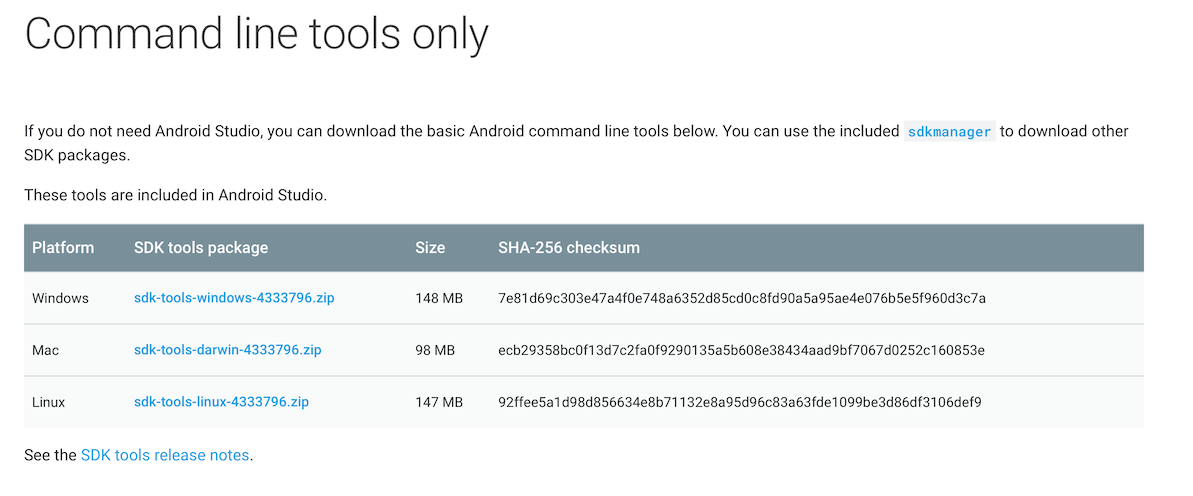
Unity2018系以降でAndroidのビルドのための環境を整える
概要
Javaに関してかなり頑張りたく無いが、OpenJDKはUnityに含まれるようになっている。これはすごい進歩。
が、IL2CPPを使うにはNDKが、そしてそもそも実機インストールするにはAndroidSDKのインストールが必要。
sdkインストール
sdkのインストール自体は、ここからDLできるコマンドラインツールで事足りる。
https://developer.android.com/studio#downloads
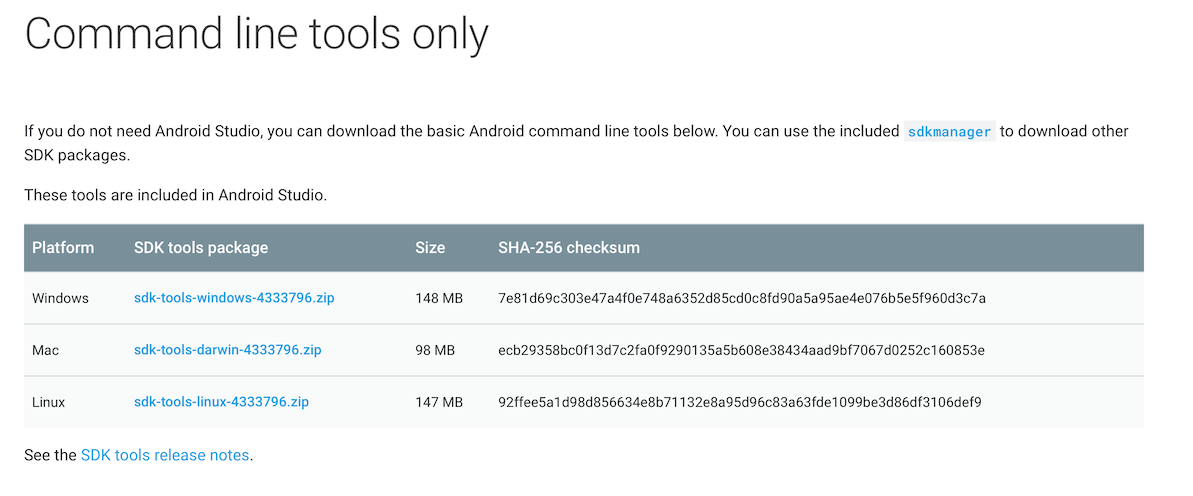
間違ってもAndroid Studioとか要らない。
DLしたsdkは、zipファイル名をフォルダ名にして、Applicationsフォルダ以下においとく。この場合は、sdk-tools-darwin-4333796。
で、設置が終わったら、Unity > Preferences > External Tools でsdk -> browse とやって、toolsフォルダを指すと設定が完了する。
SDK周りの設定
えーっと、AndroidのSDKは、インストールしただけだと何も入っていない状態なので、特定のバージョンのsdkをインストールする。
sdkmanagerをコマンドラインで動かせば終わりなんだけど、
サクッと動かすためにはJAVA_HOMEの環境変数設定が必須。いやなんか回避できるんだろうけど、今時そういうのダサい、、、はい。
Unityに含まれるjdkのパスを指定する
export JAVA_HOME=/Applications/Unity2018.3.11f1/PlaybackEngines/AndroidPlayer/Tools/OpenJDK/MacOS/
sdkmanagerを起動、欲しいバージョンのsdkをインストールする。
/Applications/sdk-tools-darwin-4333796/tools/bin/sdkmanager --update
/Applications/sdk-tools-darwin-4333796/tools/bin/sdkmanager "platform-tools" “build-tools;28.0.2”
万が一、億が一、jdkのインストールが必要な場合、
brew cask install homebrew/cask-versions/adoptopenjdk8
とかで、比較的人権を保った状態でJDKを入れられる。まだ捨てやすい。
ndkインストール
Unity AndroidでIL2CPPを使ったアプリを作るには、ndkが必要。
Unity > Preferences > External Tools のとこのndkのDownloadボタンがあるので、dlしたらApplications直下に置く。
設置し終わったら、Unity > Preferences > External Tools の ndk -> browse で、設置したフォルダを指すとOK。
最終的にはこんな感じになればいい。
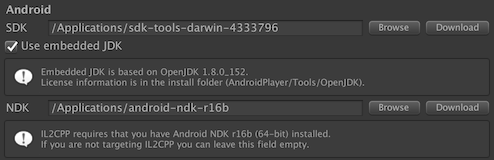
以上。忘れたいので書く。